インターネットでは、よく動く画像が見えますよね。それはGIFという画像ファイルです。GIFとは、Graphics Interchange Formatの略であり、静止画だけでなく、アニメーション画像にも使用される形式です。短いアニメーションやループする動画を表現するために広く使用され、ウェブ上での情報発信やコミュニケーションにおいて魅力的なコンテンツとして注目を集めています。なぜこんなにも多くの人々がGIFを作成したり共有したりするのでしょうか?この記事では、GIFとは及びGIFの作り方についてご紹介します。
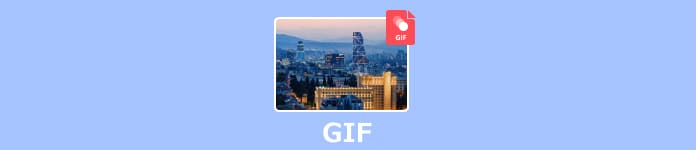
GIFとは
GIFはGraphics Interchange Formatの略語で、静止画やアニメーションを表示するためのファイル形式です。複数の画像フレームを1つのファイルに格納し、それを順番に表示することでアニメーションを再現します。また、GIFは256色までの色数をサポートし、透過色やループ再生などの機能も備えています。
GIFは、1987年にCompuServeによって導入されました。初期のウェブページや電子メールで広く使用され、その後もSNSやメッセージングアプリなどで利用され続けています。特に短いアニメーションやループする動画を表現するために頻繁に使用され、ウェブ上での情報伝達やコミュニケーションにおいて重要な役割を果たしています。
GIFの特徴的な点は、ファイルサイズが比較的小さく、広くサポートされているため、様々なデバイスやプラットフォームで簡単に表示できることです。一般的には、短いアニメーションやループする動画を作成・共有するための便利なツールとして広く用いられています。
GIFメーカーを使用すると、静止画を組み合わせて、あるいは動画を変換して、面白いアニメーションやループするGIF画像を作成することができます。これにより、コンテンツをより魅力的に、また効果的に伝えることができます。ここでは、AnyMP4 動画変換 究極というソフトウェアを活用して、最適な方法で動く画像GIFを作成する手順をご紹介します。
ソフトをダウンロード
まず、下記のダウンロードボタンをクリックして、AnyMP4 動画変換 究極をダウンロードしてインストールします。Windows版もMac版もあり、使用できるバージョンを選択してダウンロードしてください。
「GIF作成」にファイルを追加
ソフトを起動した後は、「ツールボックス」にある「GIF作成」機能をクリックします。このソフトは動画や画像ファイル両方をGIFに変換することができます。処理したいファイル形式に応じて、「動画をGIFに変換」あるいは「画像をGIFに変換」を選択します。そして、変換したいファイルを選んで追加します。
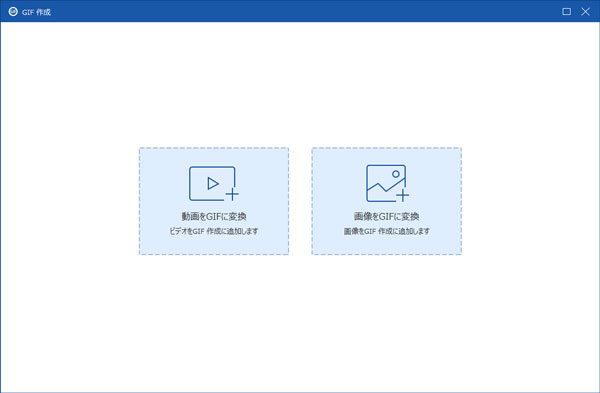
ファイルを追加
GIFを作成
GIFを出力する前、追加されるファイル形式により、違う設定を行うことができます。動画ファイルからGIFへの変換の場合は、動画を編集、カットすることができます。静止画からの変換だったら、画像の順序、時間などを変更が可能です。設定が終わったら、「GIF生成」ボタンをクリックします。
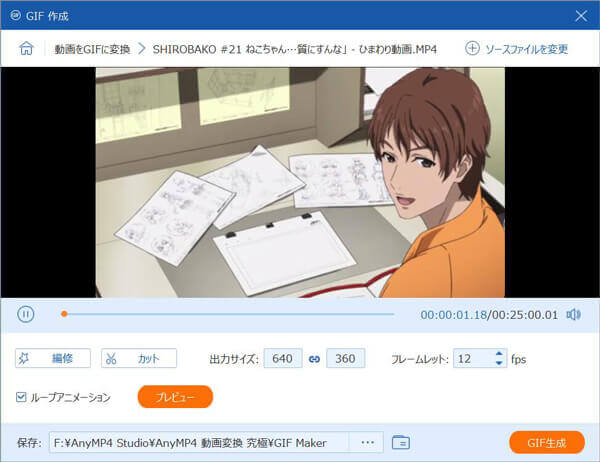
GIFアニメを出力
「バナー工房」では、オンライン上で無料且つ簡単にGIFを作成できます。使いやすいGIF作成ツールとして、最大100枚までの高画質なGIFアニメを作成することができます。さらに、点滅の速さや繰り返しの設定も自由自在に変えられます。このサイトはユーザーのプライバシーを重視しているため、他人に公開されたりすることが一切ありません。
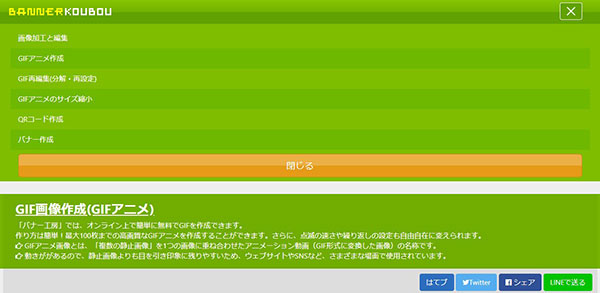
バナー工房
Movepicはスマホで利用できる静止画にアニメーション効果を追加して楽しい動く画像GIFを作成するためのアプリです。このアプリを使用すると、動画や写真をGIFに作成し、SNSやメッセージでシェアすることができます。また、多彩なフィルターやエフェクトが用意されているため、写真や動画に異なる雰囲気や色調を付けることができます。
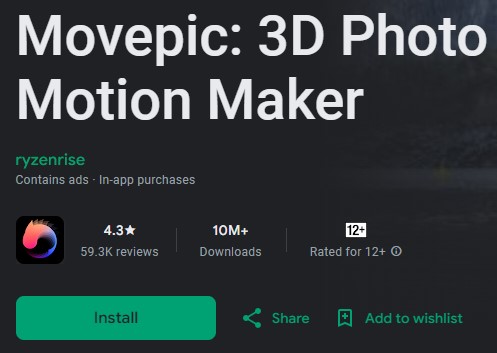
Movepic
GIFファイルは視覚的な表現力を豊かにするため、GIFは情報伝達やコミュニケーション、創造的な表現など、幅広い目的で活用されています。本記事では、GIFとは及びGIF作成の方法に焦点を当て、AnyMP4 動画変換 究極というソフトを通じて、高品質なGIFの作成手順をご紹介しました。また、GIF作成だけでなく、このソフトはGIF圧縮などの機能も備えて、GIFファイル処理のためには最適選択だと言われています。
推薦文章

今回は簡単にGIFをMP4に変換できるフリーソフトやサイトをご紹介します。

パソコン・スマホで複数のGIF動画を結合できるソフトをみんなに紹介したいです。

本文では、MP4からGIFに変換して、GIF画像を作成する方法をご紹介いたしましょう。

拡張子が.webmの動画ファイルをGIFアニメーションに変換する方法をご紹介します。